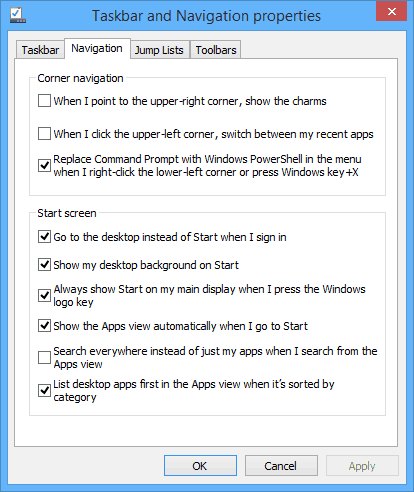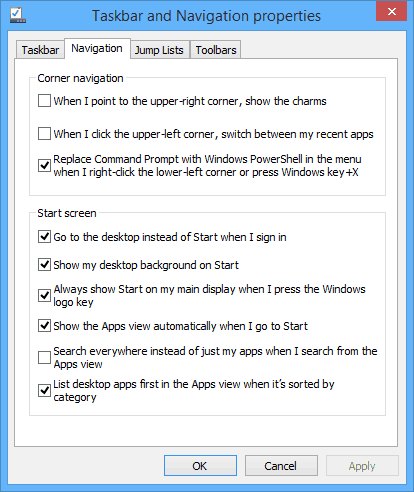Hvis Du er ny På Windows 8, er det ikke intuitivt å finne ut hvordan du finner alle skrivebordsprogrammene og appene dine. Slik er Det i Windows 8.1 og Windows 8.
Hvis Du er ny På Windows 8, er det ikke intuitivt å finne ut hvordan du finner alle skrivebordsprogrammene og appene dine. Her er en titt på Hvordan du gjør Det I Windows 8 og den kommende oppgraderingen-Windows 8.1.
Oppdatering: Microsoft støtter Ikke Lenger Windows 8.1
Windows 8.1 nådde slutten av Den Grunnleggende Støtten 9. januar 2018, og vil nå slutten Av Utvidet Støtte 10.januar 2023. Med den generelle tilgjengeligheten Av Windows 8.1 hadde kunder På Windows 8 til 12. januar 2016 å flytte Til Windows 8.1 for å forbli støttet.
Søk I Apper Og Programmer
hvis du er på skrivebordet, trykker Du På Windows-Tasten på tastaturet for Å komme Til Startskjermen og begynne å skrive inn navnet på appen du leter etter. Søkeboksen For Apper åpnes automatisk.
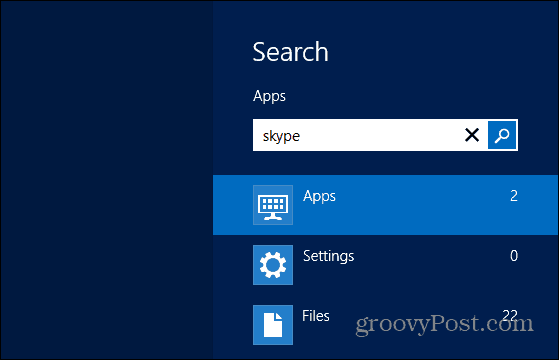
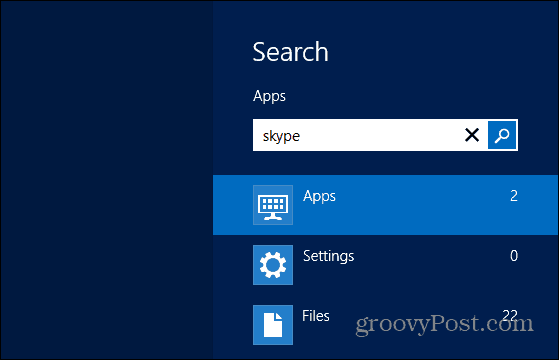
Deretter ser du en liste over skrivebord og / eller moderne stil apps oppført under resultatene.
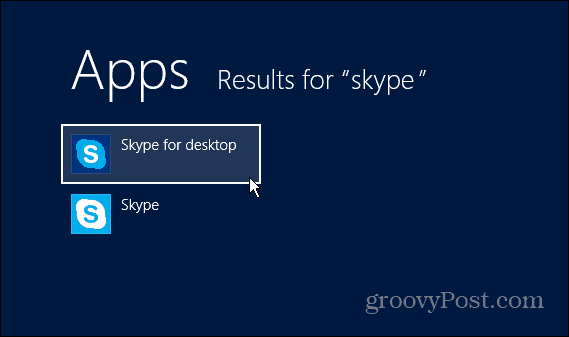
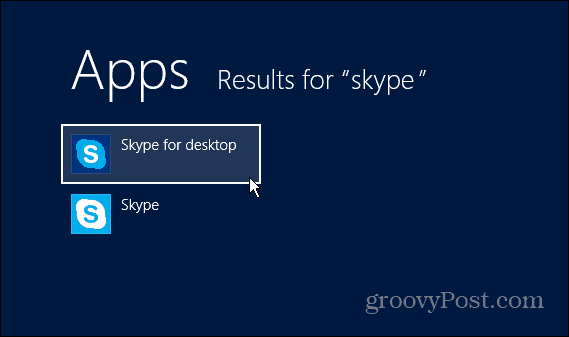
Vis Alle Apper
hvis du vil ha en enkel liste for å se alt, høyreklikker Du På Start-menyen og velger Alle Apper-ikonet nederst til høyre. Faktisk er dette den perfekte måten å få en manglende appflis tilbake på skrivebordet eller Startskjermen.
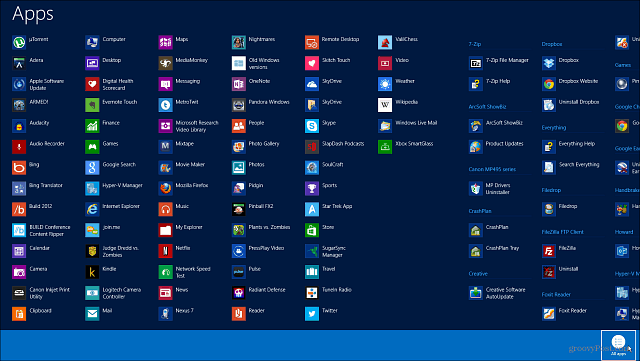
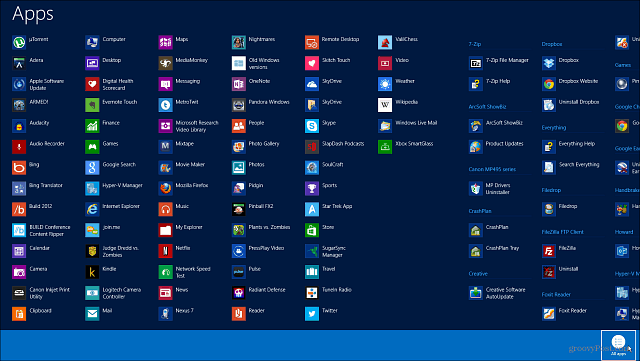
Vis Alle Apper I Windows 8.1
Den nye versjonen Av Windows — Windows 8.1 for Tiden I Offentlig Beta – gjør det enklere å få tilgang til alle appene dine samtidig. For Eksempel, fra Startskjermen, enten sveipe ned på skjermen. Eller klikk på pil ned på en TRADISJONELL PC eller bærbar datamaskin.
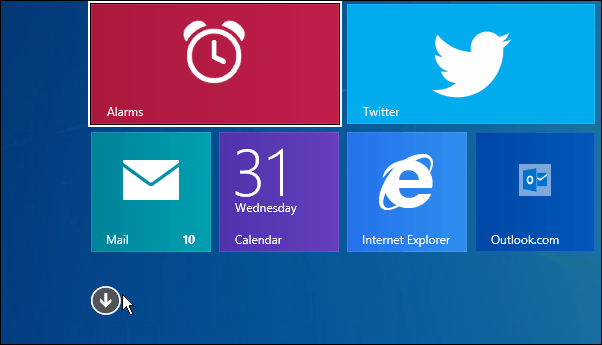
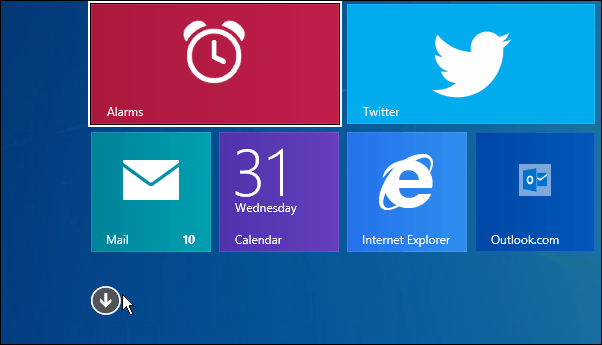
som vil vise alle skrivebordsprogrammer og moderne stil apps i alfabetisk rekkefølge.
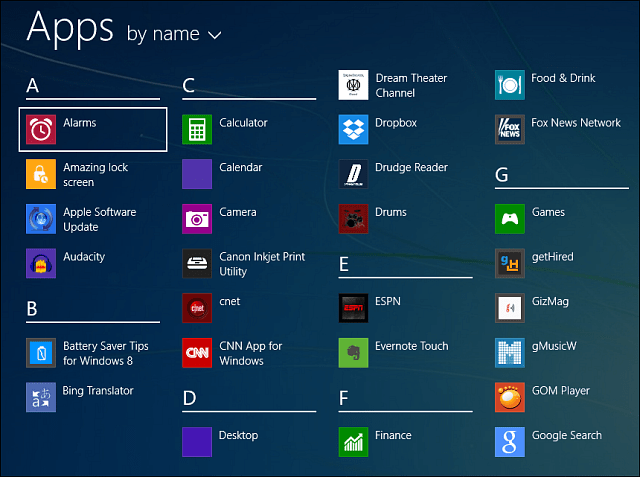
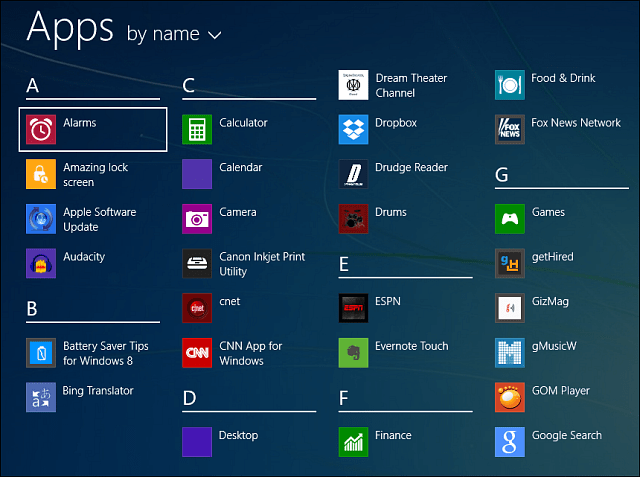
Eller du kan klikke på rullegardinmenyen og sortere dem etter ulike kategorier som er enklest for deg.
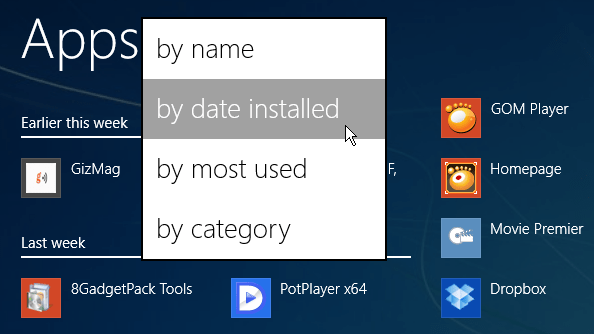
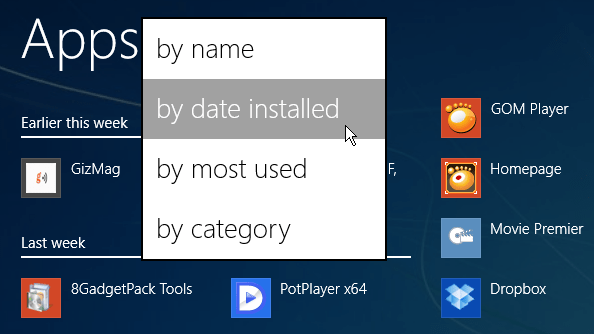
husk også at Du kan organisere Startskjermen for å vise skrivebordsprogrammer først hvis du jobber på skrivebordet mesteparten av tiden på en tradisjonell PC uten berøringsskjerm. For mer, sjekk ut vår artikkel: Hvordan Lage Det Moderne Grensesnittet Mindre Irriterende. Og ikke glem at du kan bruke samme meny for Å lage Windows 8.1 for å starte opp direkte på skrivebordet.